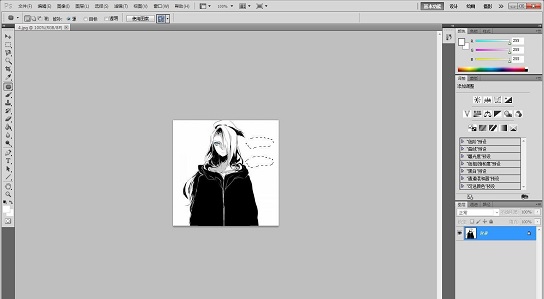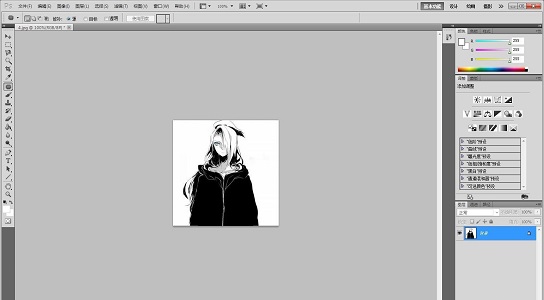PS パッチ ツールの使用方法を知らない友人も多いため、編集者が以下で PS パッチ ツールの使用方法を共有します。皆さんの役に立つと思います。 psパッチツールの使い方は? PS 修復ツールの使用方法 1. まず、消去する必要がある写真を PS にインポートします (図を参照)。

2. 次に、PS ツールバーでアイコンを見つけ、マウスの左ボタンを押し続けると、[修復ブラシ ツール] が表示されます (図を参照)。

3. マウスの左ボタンを押したままにして、消去する必要がある部分を選択します。このように、選択した部分の周囲にいくつかの点線が表示されます (図を参照)。

4. 点線内にマウスを置き、マウスの左ボタンを押したまま同じ場所に移動すると、マウスが移動した場所が選択した部分 (写真に示すように)。

5. ショートカット キー「Ctrl+d」を押して選択をキャンセルすると、最終的な効果が表示されます (図を参照)。

6. 最後に、左上隅の「ファイル」「名前を付けて保存」をクリックして、コンピューターに保存します(図を参照)。

以上がpsパッチツールの使い方 psパッチツールの使い方の詳細内容です。詳細については、PHP 中国語 Web サイトの他の関連記事を参照してください。